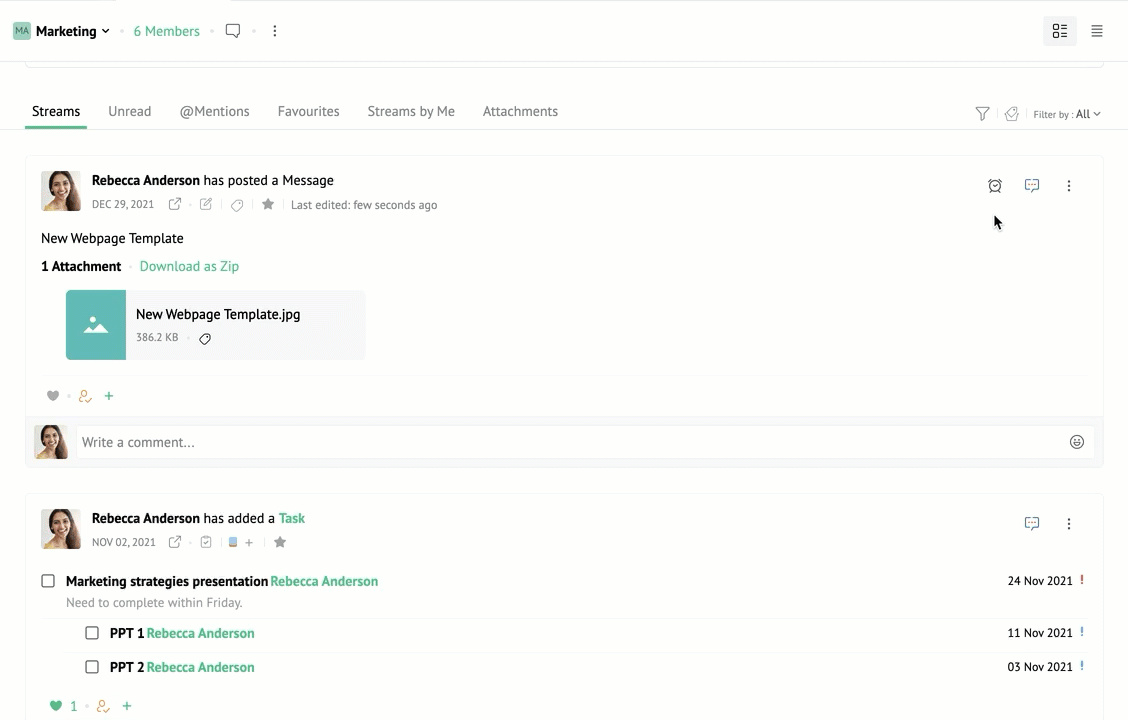Streams – Colaboração aprimorada em sua caixa de correio
O Zoho Mail Streams permite a comunicação e a colaboração através de e-mails em uma equipe ou grupo de pessoas. Ele aumenta a produtividade da equipe por meio de comunicação aberta, reduzindo o número de respostas e de encaminhamentos de e-mails, evitando assim a desorganização de e-mail entre as equipes. Um Grupo de Streams atua como um boletim virtual onde qualquer mensagem/informação que precise ser enviada a todos os membros do grupo possam ser publicadas. Com a inclusão de curtições e de comentários, o Streams ativa as discussões estruturadas em relação às publicações no grupo. Ele ajuda a manter todos os membros do grupo informados.
Você também pode postar para indivíduos para participar de discussões privadas/individuais. O Grupos habilitados para "Streams" serão listados no painel esquerdo. Você pode selecionar um grupo para visualizar e participar das atividades desse grupo.
Como o Streams funciona:
O Streams permite a interação ao estilo das mídias sociais entre equipes/grupos facilitada por curtidas e comentários para diferentes entidades, o que pode ser compartilhado com grupos ou com indivíduos.
- Mensagens de status
- Eventos
- Tarefas
- Notas
- E-mails
- Marcadores
Um moderador ou um Administrador podem habilitar o Streams para o grupo. Uma vez que o grupo é "habilitado para Streams", todos os participantes podem vê-lo na listagem de Grupos de Streams no painel esquerdo. Uma vez habilitados, os membros podem começar a postar mensagens nos grupos. Os usuários também podem adicionar postagens diretamente nos murais dos membros individuais. O Streams de grupo terão as atividades e compartilhamentos no Streams do grupo específico. Todos os posts os ou compartilhamentos individuais estarão disponíveis na área "My Streams" da página inicial.
Curtidas
Os usuários podem curtir uma postagem ou um comentário com "Like" clicando no ícone de Coração da postagem/comentário. Uma curtida na postagem/comentário pode ser interpretada como uma concordância ou uma alusão positiva. O proprietário da postagem/comentário receberá notificações sempre que alguém curtir sua postagem ou comentário.
Comentários
Comentários ajudam os usuários a fornecer feedback instantaneamente de forma simples e rápida. Você pode,
- Usar as opções de Markdown (Marcação) para formatar seus comentários em rich text.
- @mencionar outros usuários na seção Comment (Comentários) e convidá-los a publicar ou notificá-los sobre a discussão.
- Editar o comentário já publicado clicando no ícone Edit (Editar).

- Ao editar um comentário, todos os participantes receberão uma notificação sobre a alteração.
- A hora do último comentário editado também será exibida.
- Use atalhos de teclado para ações do editor.
- Adicione imagens e textos em formato multimídia aos seus comentários por meio de copiar e colar.
- Você também pode adicionar anexos aos seus comentários arrastando e soltando arquivos da área de trabalho, do visualizador de anexos ou de anexos de e-mail, postagem ou outras entidades.
- Você pode editar uma postagem usando a opção Edit as new (Editar como novo) e criar uma nova postagem. Uma postagem com anexos também pode ser editada para criar uma nova postagem juntamente com os anexos na postagem original.
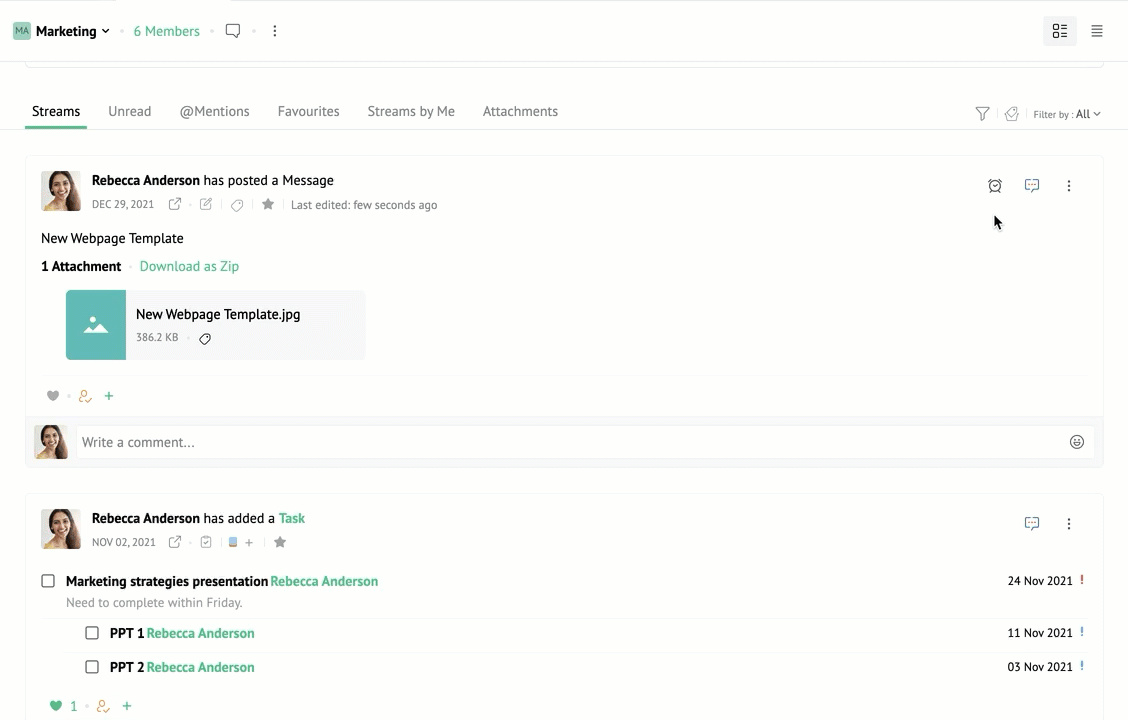
Visualizações de Streams
Sua página de Streams pode ser visualizada em dois layouts diferentes, ou seja, o Social View e o List View.
Social View
No visualização Social, suas postagens serão listadas no formato de mídia social. As opções para comentar sobre uma postagem, convidar membros, curtir uma postagem, etc. serão exibidas abaixo da postagem original.
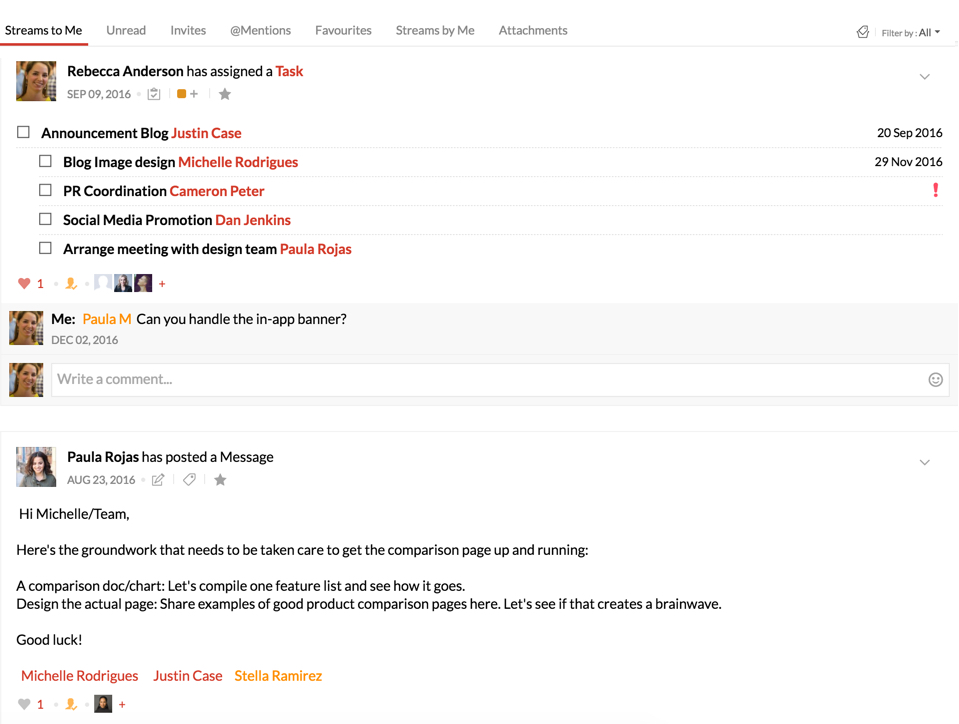
List View (Visualização de lista)
Na visualização de lista, suas postagens serão listadas como na lista de e-mails. Você pode clicar em cada postagem para visualizá-la separadamente. As opções para executar ações na postagem ou visualizar os comentários serão fornecidas no painel de visualização. Para executar ações rapidamente na postagem, há as opções do menu de contexto que aparecem ao clicar com o botão direito do mouse em uma postagem. Para saber mais sobre as opções do menu de contexto, consulte esta página.
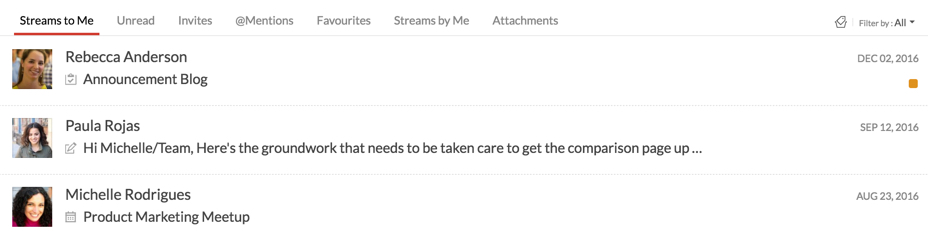
Alteração da visualização Streams:
Depois de abrir sua página do Streams, localize os ícones de Social View e List View no canto superior direito da página. O modo de exibição selecionado será destacado. Clique na visualização desejada para alterar o layout da página.
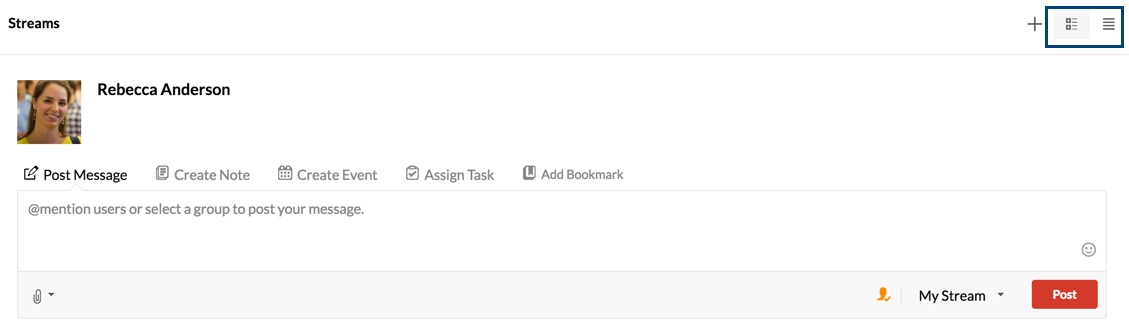
Mensagem de status
Os membros do grupo podem postar status ou mensagens no grupo Streams. Esse recurso é particularmente útil quando você tem informações que devem ser compartilhadas ou discutidas com um grupo de pessoas. Quando você cria uma publicação no streams, é possível
- Convidar membros de fora do grupo @mencionando-os na publicação ou no grupo.
- Arrastar e soltar imagens e documentos, anexar arquivos da unidade de trabalho, incorporar vídeos e adicionar carinhas à publicação.
- Usar o editor de rich text para formatar suas mensagens da maneira que desejar.
- Desativar ou ativar as opções de convidar usuário, dependendo de sua necessidade, usando o ícone Allow/Refuse invitee (Permitir/recusar convidado).

- Adicionar um título à sua publicação do streams clicando no ícone +.

- Para remover facilmente todo o texto que está sendo formatado, basta selecionar o texto e clicar no ícone Remove Formating (Remover formatação).

- Faça alterações em sua publicação clicando em Edit (Editar) no menu de ação. Ao editar uma publicação, todos os participantes receberão uma notificação sobre a alteração. A hora em que você fez as alterações mais recentes também será exibida.

Os membros ou participantes da publicação podem,
- Curtir ou comentar na publicação.
- Convidar membros de fora do grupo @mencionando-os no comentário ou usando o íconeInvite user (Convidar usuário), com base no nível de permissão definido.
Além disso, quando um URL ou um link da Web é adicionado à postagem, uma visualização é gerada como parte da postagem.
Eventos
Os membros do grupo podem agendar eventos para seus membros no Streams Calendar. Se a opção "Invite all group members" (Convidar todos os membros do grupo) estiver desmarcada, apenas os participantes mencionados pelo criador do evento serão convidados. Eventos podem ser algumas reuniões de equipe ou eventos externos que podem ser de importância para os membros do grupo, e assim por diante. Os membros do grupo podem postar atualizações sobre a reunião ou sobre os resultados como comentários para referência ou para discussões adicionais.

Os membros do grupo também podem adicionar eventos externos específicos de interesse comum do grupo na área Events (Eventos). Ex.: Webinars, TED Talks, Tech meets, e assim por diante.
Tarefas
Tarefas em grupo no Streams ajudam a criar visibilidade sobre as tarefas comuns, os proprietários de tarefas, e sobre o andamento das tarefas entre os membros dos grupos. Os membros podem postar tarefas nos grupos, definir prioridades, atribuí-las a outra pessoa e também criar lembretes e definir datas de vencimento para as tarefas. A tarefa também pode ter anexos relacionados adicionados a ela.
A tarefa em grupo pode ser dividida em subtarefas e cada subtarefa pode ser atribuída a uma pessoa diferente.
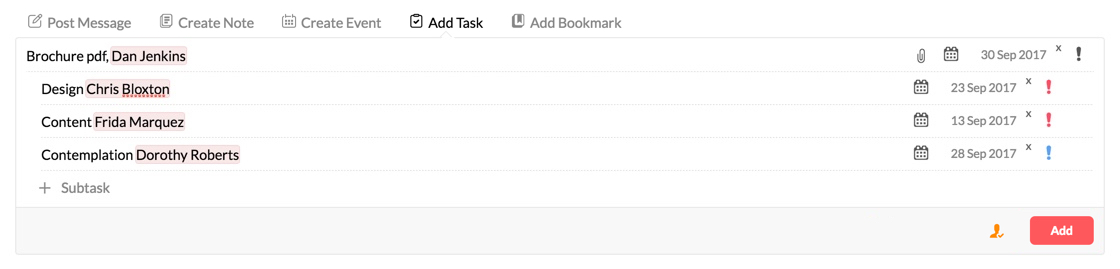
Os membros podem curtir ou comentar sobre a tarefa para compartilhar seu feedback. O proprietário pode marcar a tarefa como concluída ou alterar a data de vencimento e adicionar lembretes. Isso ajuda os membros individuais e o grupo a ter uma ideia geral das tarefas futuras, pendentes e concluídas, dos prazos e do feedback de outras pessoas sobre as tarefas.
Marcadores
Você pode adicionar qualquer URL da Web como um favorito no grupo Streams para os outros membros visualizarem. O título e a descrição do URL são preenchidos automaticamente nos respectivos campos.
No menu suspenso, no lado inferior direito, você pode escolher de qual grupo de Streams você deseja que o favorito faça parte. Se você tiver coleções em seu Aplicativo Bookmarks, você pode escolher a coleção que deseja adicionar ao favorito.
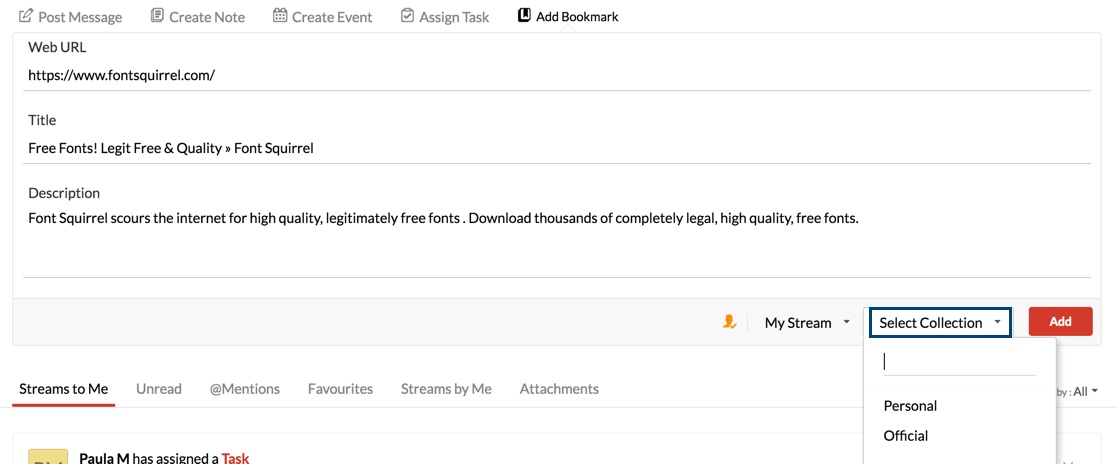
O favorito adicionado pode ser visualizado no Aplicativo Bookmarks.
Notas
Os membros podem criar "Notes" (Notas) comuns para os grupos e postá-las no respectiva página de Streams. Isso ajuda a fixar itens comuns no grupo para fácil referência. Sempre que o proprietário altera uma observação, todos os membros recebem notificações sobre a alteração. Como ocorre com outras entidades, todos os membros do grupo podem dar "Like" (Curtir) ou postar um "Comment" (Comentar) em uma observação.
Os membros agora podem adicionar imagens incorporadas e anexos às Notes para capacitá-las Notas como uma ferramenta de colaboração melhor para compartilhar ideias.
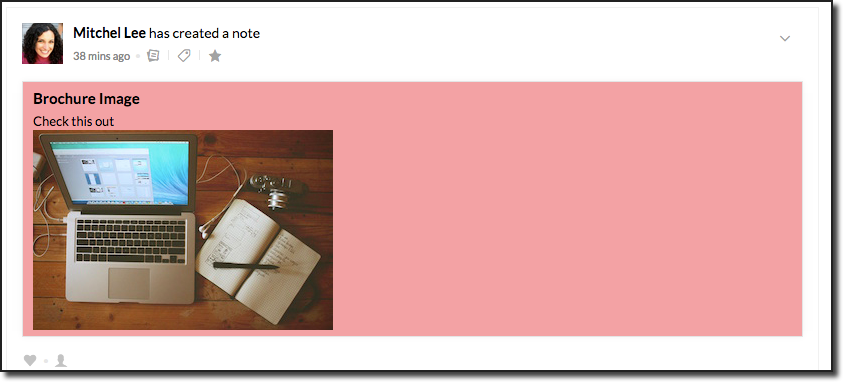
Os outros membros podem fazer comentários sobre as observações do grupo, mas não podem alterar a observação original adicionada pelo membro.